Configurar bots do Copilot Studio para voz
A aplicação Omnicanal para Customer Service oferece um conjunto de capacidades que expande o poder do Dynamics 365 Customer Service Enterprise para permitir que as organizações se liguem e participem instantaneamente com os clientes através de canais de mensagens digitais. É necessária uma licença adicional para aceder ao Omnicanal para Customer Service. Para mais informações, consulte as páginas Descrição geral dos preços do Dynamics 365 Customer Service e Plano de preços do Dynamics 365 Customer Service.
Importante
As capacidades e caraterísticas do Power Virtual Agents fazem agora parte do Microsoft Copilot Studio depois de investimentos significativos em IA generativa e integrações avançadas entre o Microsoft Copilot.
Alguns artigos e capturas de ecrã podem referir-se ao Power Virtual Agents enquanto atualizamos a documentação e o conteúdo do preparação.
Para encaminhar chamadas de clientes para o melhor departamento, diagnosticar problemas, recolher informações e dar recomendações, os bots de IVR de conversa falam com os clientes quando ligam. O Copilot Studio facilita a criação de bots IVR e pode usar os mesmos bots para outros canais, como chat e voz.
Algumas das características dos bots do Copilot Studio para voz são as seguintes:
- Vozes personalizáveis na experiência de configuração do Omnicanal para Customer Service.
- As perguntas no Copilot Studio que utilizam os tipos "Booleano" não apresentam aos utilizadores as "Opções são Sim ou Não".
- Todas as mensagens de bot podem ser interrompidas pelo chamador.
Pré-requisitos
Os seguintes pré-requisitos têm de ser cumpridos para o bot do Copilot Studio:
- O bot é publicado e a definição Transferências do agente é configurada selecionando Omnicanal. Mais informações: Configurar a entrega integrada e contextual ao Omnicanal para Customer Service
- A opção Ativar voz é selecionada na secção Omnicanal da definição Transferências do agente.
Configurar um bot para voz
Na aplicação do centro de administração do Customer Service ou centro de administração do Omnicanal (preterido), vá ao fluxo de trabalho que criou para o canal de voz e, em seguida, na secção Bot, selecione Adicionar Bot.
Importante
O centro de administração do Omnicanal está preterido. Use a aplicação centro de administração do Customer Service para tarefas administrativas no Customer Service.
No painel Adicionar Bot, selecione um bot na caixa Nome.
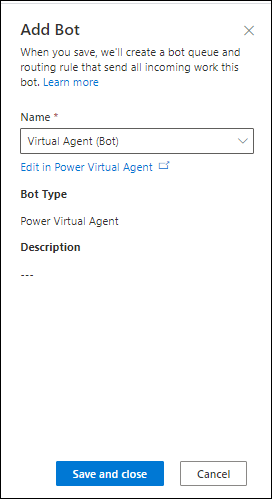
Selecione Guardar e fechar. O bot é adicionado ao fluxo de trabalho.
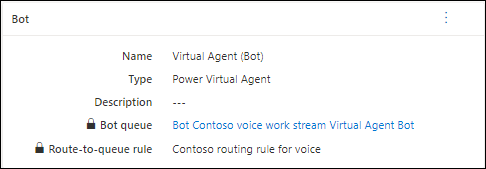
Mais informações:
Configurar entrega do Copilot Studio para o Omnicanal para Customer Service
No Copilot Studio, abra o bot que configurou para integrar com o Omnicanal para Customer Service.
Vá a Gerir e selecione Transferências do agente.
Na secção Transferências do agente, selecione Omnicanal e, no painel Omnicanal que aparece, faça o seguinte:
- Selecione Ativar. Aparece uma das seguintes mensagens:
- Esse Omnicanal está ativado é apresentado no topo da página.
- Se estiver a utilizar a Gestão do Ciclo de Vida de Aplicações (ALM), poderá ver a seguinte mensagem: "Não é possível determinar se a integração do omnicanal está ativada para o ambiente". Para mais informações, consulte Bots com ALM.
Ative o comutador Ativar voz.
Selecione Ver como registar um novo ID de Aplicação e siga as instruções para registar um identificador de aplicações.
Selecione Registo de Aplicações.
Selecione Novo registo.
Introduza o nome do seu bot e, em seguida, selecione Registar.
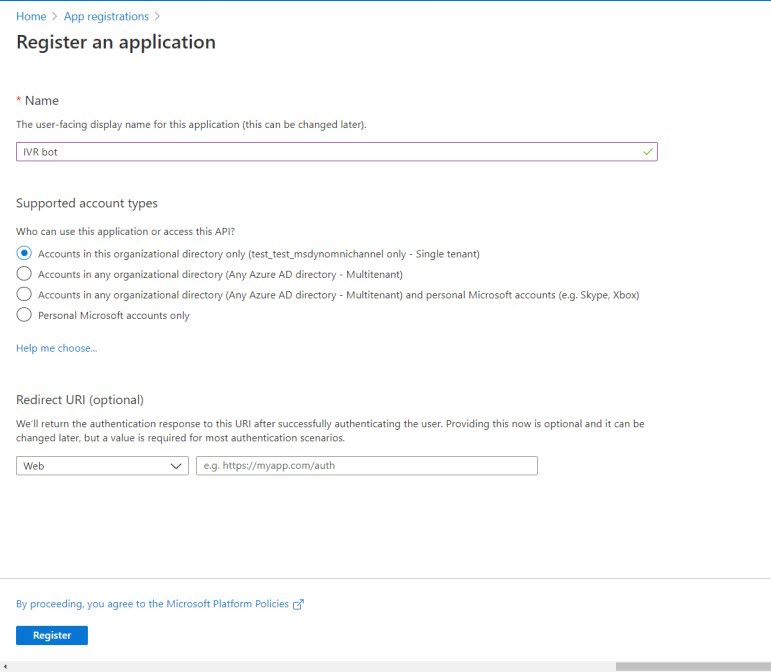
- Copie o ID da Aplicação para a área de transferência.
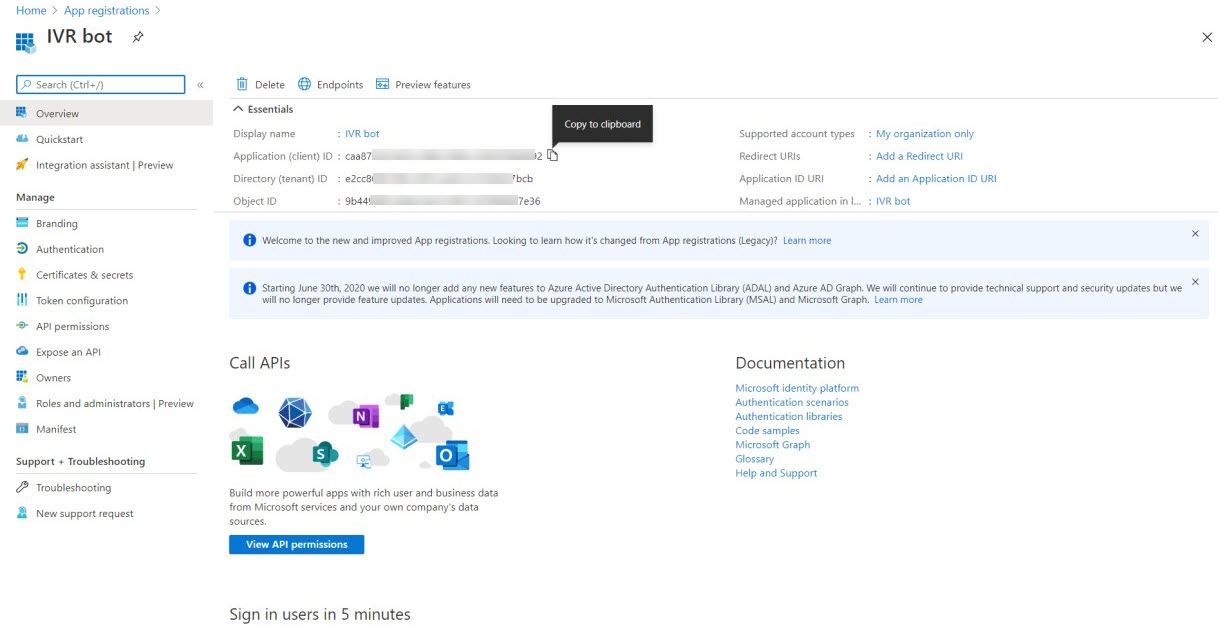
Volte ao Copilot Studio, cole o ID copiado no campo ID da Aplicação e, em seguida, selecione Adicionar o seu bot. Após a adição do bot, é apresentada uma mensagem e o bot é listado.
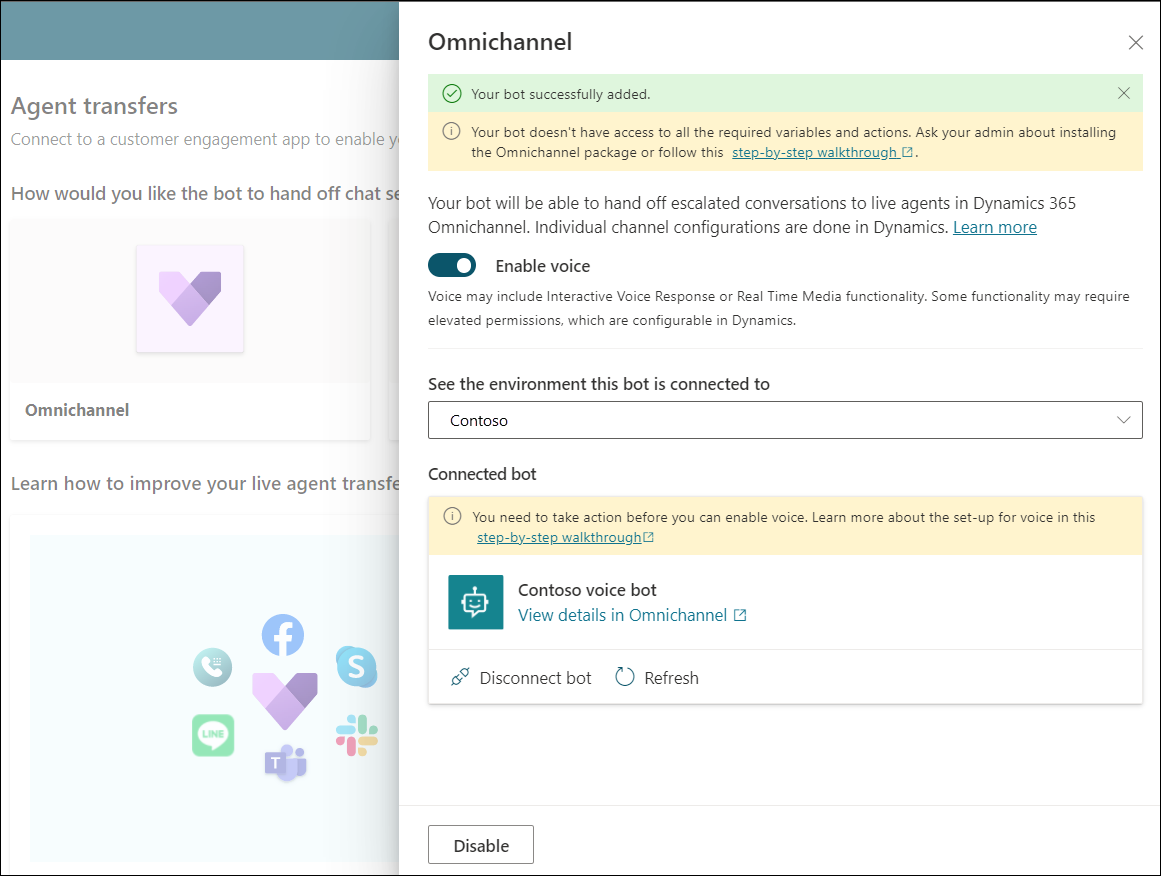
- Opcionalmente, pode ver os detalhes do bot no Omnicanal para Customer Service.
Importante
Na voz, não procuramos a variável de contexto closeOmnichannelConversation. Tem de configurar uma mensagem de fim de conversa para que a chamada termine no Omnicanal para Customer Service.
Consulte também
Descrição geral do canal de voz
Configurar variáveis de contexto
Gerir os seus bots
Configurar um bot multilingue no Copilot Studio
Comentários
Brevemente: Ao longo de 2024, vamos descontinuar progressivamente o GitHub Issues como mecanismo de feedback para conteúdos e substituí-lo por um novo sistema de feedback. Para obter mais informações, veja: https://aka.ms/ContentUserFeedback.
Submeter e ver comentários